
Du kan göra forskning mindre tidskrävande och tråkig när du arbetar i Google Docs. Utforskfunktionen hjälper dig att hitta innehåll, bilder och annat material för ditt forskningspapper, rapport eller uppsats.
Liknande Forskarverktyget i Microsoft Word , Google Docs ger dig utforska verktyget. Detta låter dig snabbt leta upp ämnen som är relaterade till ditt dokument utan att lämna Google Docs. Då kan du lägga till relevant innehåll eller bilder och inkludera citat för dessa källor.
Öppna utforska verktyget i Google Docs
Du har några sätt att öppna utforska verktyget i Google Docs. Först kan du klicka på ikonen Utforska i det nedre högra hörnet på skärmen Google Docs.
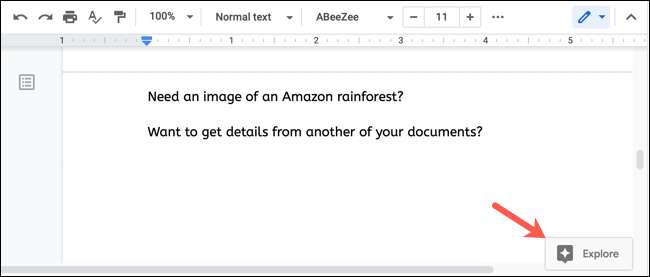
För det andra kan du klicka på Verktyg och GT; Utforska från menyn.

(Dessa första två alternativ att öppna utforska är praktiska om du planerar att undersöka en rad olika ämnen och bara vill öppna verktyget.)
Slutligen kan du öppna utforska och gå direkt till ditt ämne. Välj texten i ditt dokument som du vill titta upp. Högerklicka sedan och välj "Utforska [Vald text]."
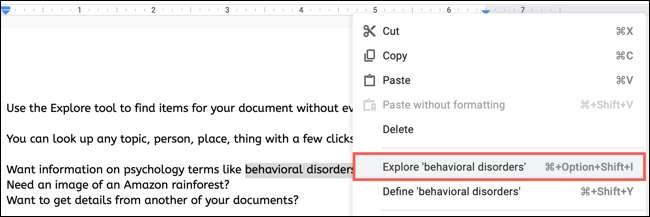
Varje åtgärd öppnar utforska verktyget i sidofältet för att du ska arbeta med.
Använd innehåll, bilder och Google-enhet med utforska
Oavsett om du använder det tredje alternativet ovan och gå direkt till ditt ämne eller använd sökrutan för att utforska, har du då tre flikar längst upp på utforska sidofältet. Dessa inkluderar webb, bilder och enhet.
Inkludera webbinnehåll
Klicka på "Web", och du kommer att se webbresultat för ämnet som listas som du skulle när du använder Google för att söka. Du kan klicka på en för att gå direkt till den källan på en ny flik om du vill läsa mer. Du kan också bläddra till undersidan av resultaten och klicka på "Se alla resultat på Google" för en fullständig lista. Detta är ett bekvämt sätt att läsa upp på ditt ämne.
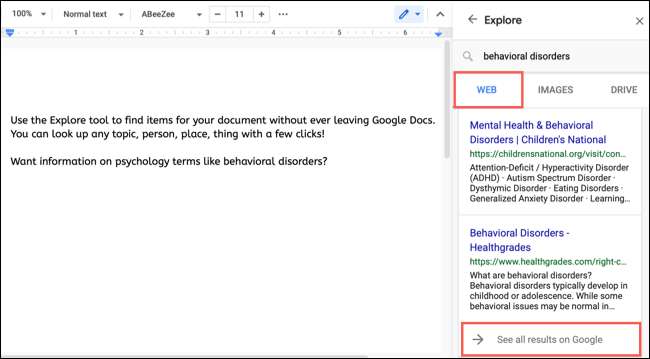
Om du vill inkludera ett snipp av innehållet du ser i listan kan du kopiera och klistra in den i ditt dokument och inkludera en citat. Välj texten, högerklicka och välj "Kopiera." Placera sedan markören i ditt dokument, högerklicka och välj "Pasta."
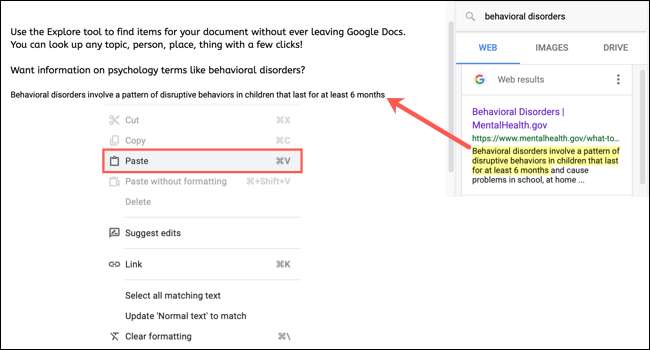
Alternativt kan du välja den aktuella texten i ditt dokument för citatet.
Lägg till en citat Genom att klicka på ikonen "CITE AS FOOTNOTE" längst upp till höger om den källan. Detta sätter automatiskt in källan som en fotnot med MLA-formatering.
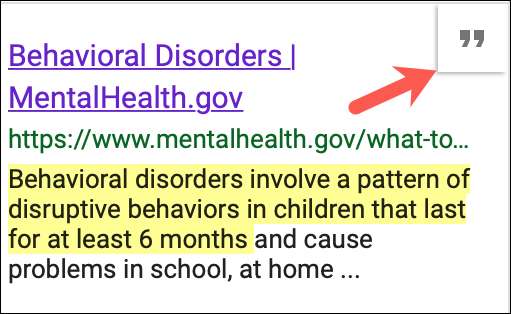
Om du vill ändra citatformatet klickar du på ikonen "Välj citatformat" (tre punkter) högst upp i webbens resultat. Välj sedan MLA, APA eller Chicago.
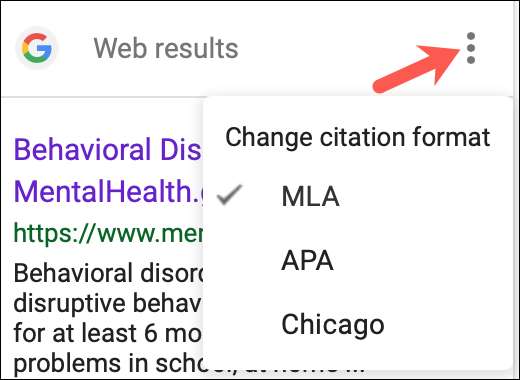
Du kan också lägga till en av de länkar som du ser i webbens resultat till ditt dokument. Högerklicka på länken, välj "Kopiera länk" eller "Kopiera," och klistra in den i ditt dokument där du vill ha det.
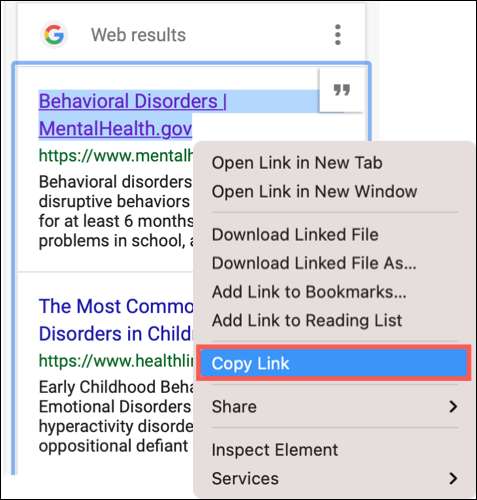
Infoga bilder
Om du behöver en bild för ditt dokument klickar du på fliken "Bilder" längst upp på utforska sidofältet.
Klicka på en bild för att få en större vy och se källan med någon licensinformation. Därifrån kan du klicka på "Infoga" eller slå pilen för att återgå till ditt dokument.

Du kan också lägga in en bild direkt från sidofältet. Klicka på plustecknet längst upp till höger i den bilden.
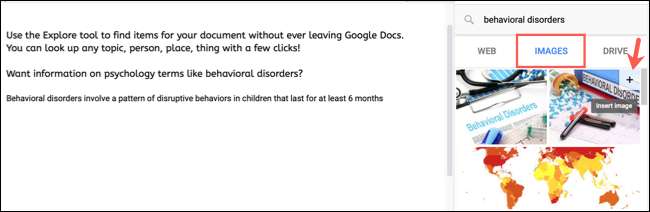
Öppna Google Drive-dokument
Kanske har du ett dokument, en bild eller ett annat objekt Sparad i Google Drive som du vill referera till. Klicka på "Drive" längst upp på sidofältet, och du kommer att se saker som du har sparat avseende din sökord.
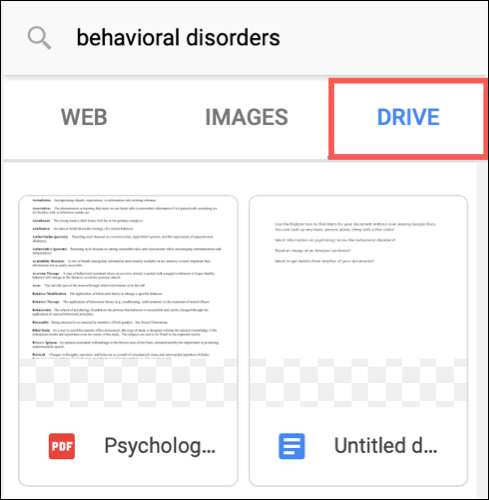
Välj en för att öppna och visa den. Därifrån kan du kopiera och klistra in från ett dokument, eller visa och ladda ner en bild.
Utforskningsfliken är idealisk för när du har egna forskningsmaterial som du behöver för ditt aktuella dokument som sparats på Google Drive.
RELATERAD: Hur man organiserar din Google-enhet
Utforskningsfunktionen i Google Docs är perfekt för att undersöka ditt ämne (inklusive innehållet och bilderna), och även för att referera till ditt eget sparade material från Google Drive.







